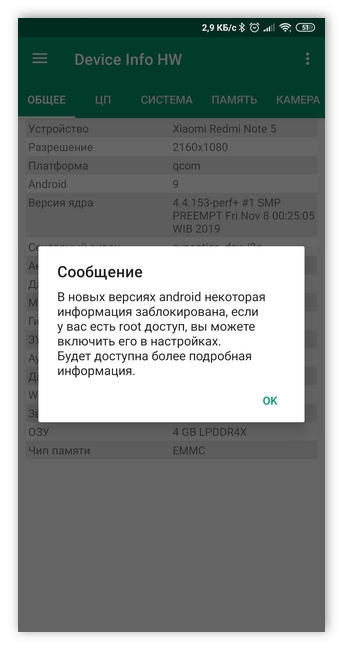Как узнать версию Андроид?
Как уже было отмечено ранее, существует несколько способов для того, чтобы узнать, какая . Мы рассмотрим подробно каждый из них, чтобы вы могли выбрать наиболее удобный и подходящий для вас. Поехали:

Чем же может помочь получение такой информации? Зачем люди пытаются узнать версию Android? Давайте разберёмся, когда есть потребность в этом:
- Например, если вы хотите из магазина Google Play Маркет. На странице программы или игры будет отдельно отмечено, с какой версии ОС это приложение может работать. Тогда вы сможете сравнить свою и требуемую, а потом уже загружать продукт;
- Пользователям рекомендуется поддерживать версию ПО в актуальном состоянии, то есть, на последней выпущенной прошивке. Вы можете перейти на страницу производителя планшета и проверить, какое обновление является последним для вашего аппарата. Сравните его с установленной на вашем планшете версией и при необходимости обновите устройство;
- Если вы отдавали на перепрошивку свой девайс, а при получении получили плохо работающий аппарат, то нужно посмотреть, какая версия стоит теперь. Если она выше, чем представленная в последний раз производителем, значит, вам установили неправильное ПО. Оно официально не поддерживается устройством, следовательно, во время его работы могут возникнуть проблемы и сбои.
Способы определения установленного Android
Определить поколение операционной системы можно несколькими способами. При этом сразу стоит отбросить в сторону вариант проверки ОС уточнением информации, указанной на упаковке устройства или на сайте производителя.
Дело в том, что на коробке и на сайте указывается та версия, на которой смартфон сошел с конвейера, но после выпуска он мог не единожды обновиться. Поэтому предлагается уточнять Андроид либо через настройки мобильного устройства, либо при помощи стороннего ПО.

Через настройки
Посмотреть Андроид можно без установки дополнительных программ из PlayМаркета и других источников. Для этого вам понадобится:
Открыть настройки устройства.
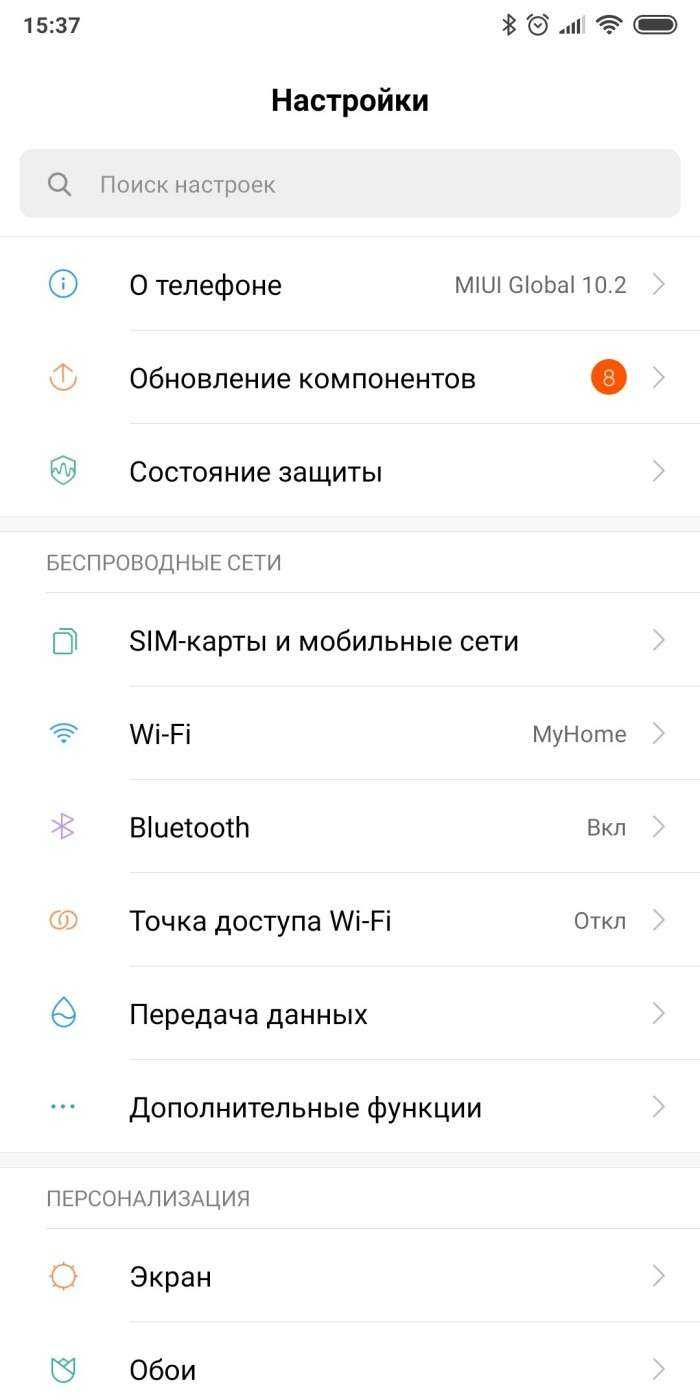
- Перейти в раздел «О телефоне».
- Изучить сведения, представленные в пункте «Версия Android».
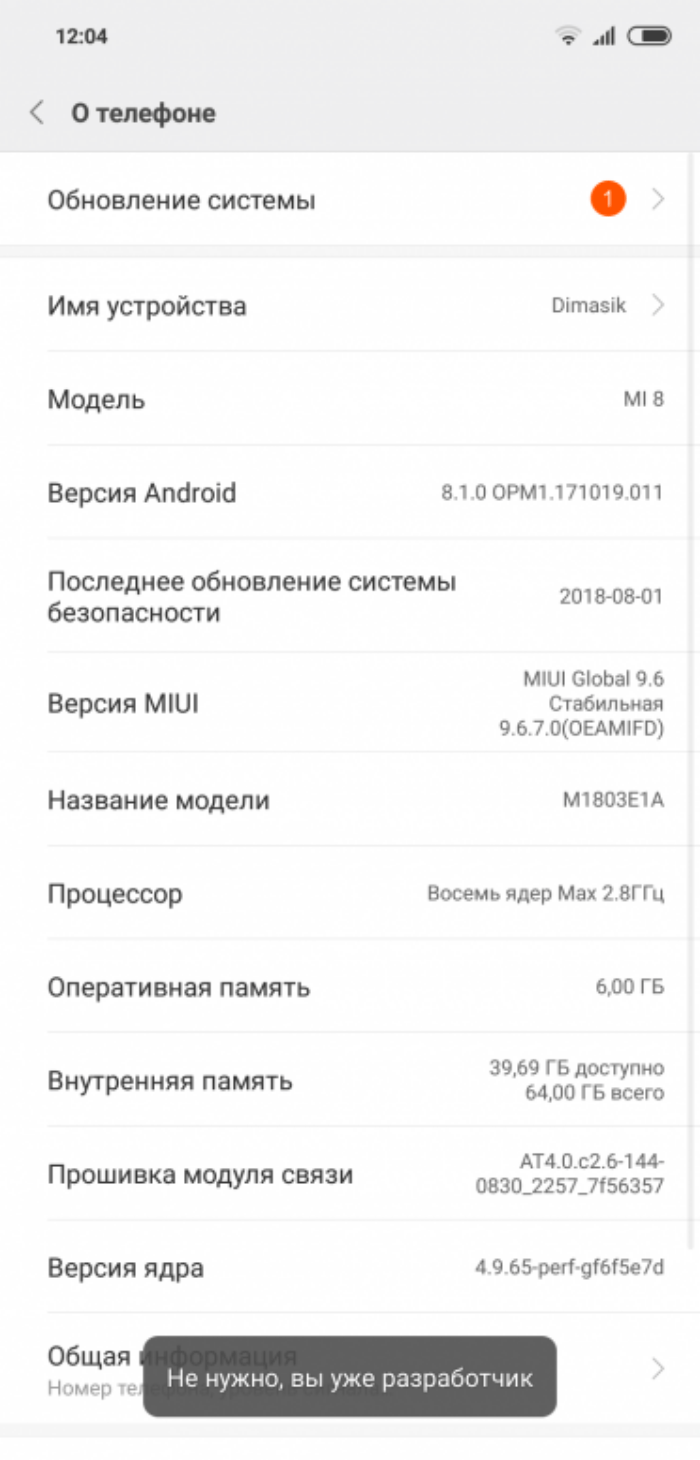
На заметку. Наряду с Андроид в настройках смартфона может указываться версия прошивки. Это своего рода «надстройка», которая устанавливается производителем устройства поверх Android.
В зависимости от производителя гаджета и конкретной модели интерфейс настроек может отличаться.
Зачастую необходимая информация указывается не в разделе «О телефоне», а в подпункте «Система». Если вы не сможете сразу обнаружить нужный пункт меню, то воспользуйтесь поисковой строкой настроек.
Версия имеет числовое обозначение (например, 7.0). Следовательно, если вы видите цифру «7», то на вашем смартфоне установлен седьмой Андроид. Поколение прошивки может отличаться, поскольку оболочка выпускается не компанией Google, а производителем устройства.

Через сторонние приложения
Вне зависимости от того, пользуетесь вы Samsung, Xiaomi или смартфоном другого производителя, вы можете установить приложение для анализа характеристик. Помимо сведений о процессоре, дисплее и аккумуляторе такие проги показывают версию операционной системы. А вот и список приложений, помогающих определить Андроид:
- AIDA64;
- Geekbench;
- CPU X.
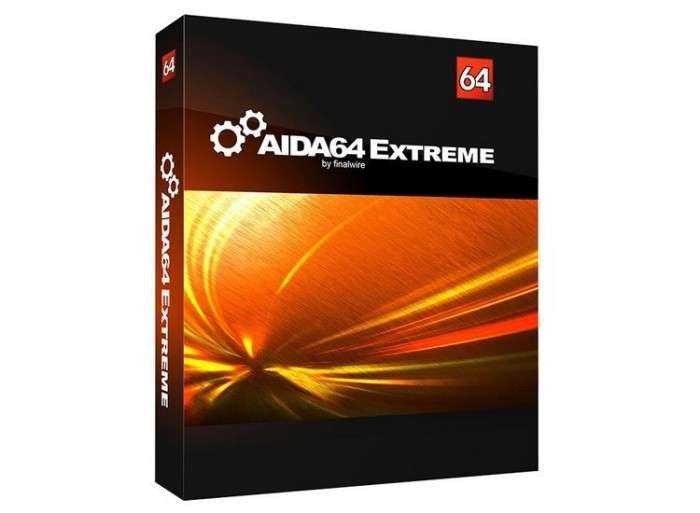
Разумеется, это далеко не полный список программ, которыми вы можете воспользоваться для получения необходимой информации. Однако это самые надежные приложения, имеющиеся в свободном доступе. На примере AIDA64 рассмотрим принцип определения ОС:
Установите приложение, используя Play Маркет или любой другой источник.
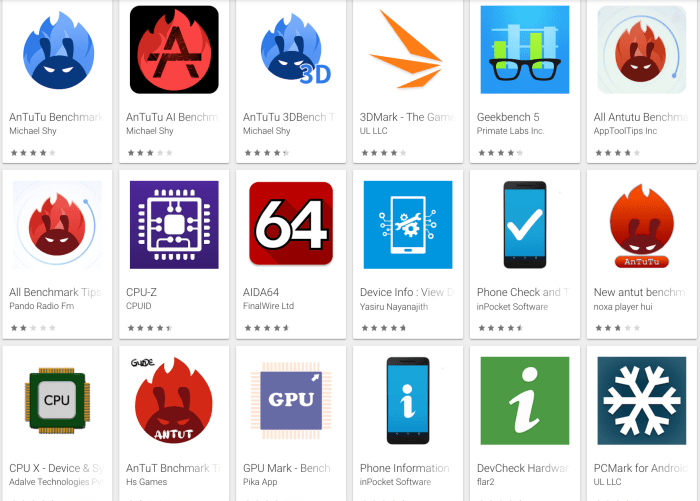
- Запустите AIDA64.
- Перейдите в раздел «Android».
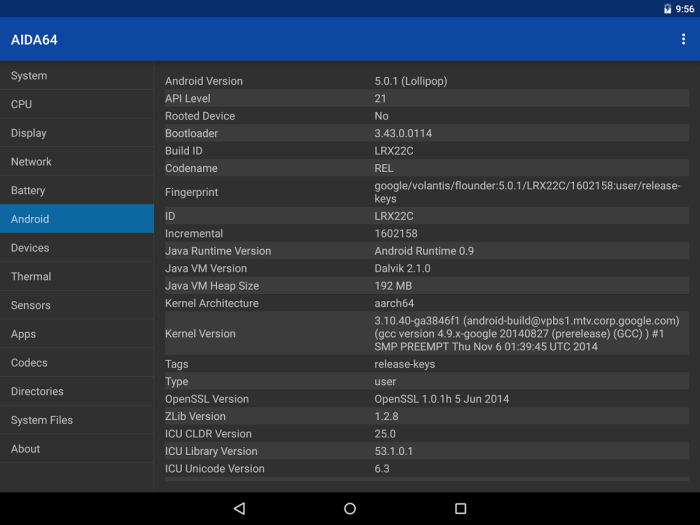
Уточните всю интересующую вас информацию.
Помимо версии здесь будет указано наименование Андроида. Так, Android 11 имеет название «Red Velvet Cake». Но еще более полезной считается информация об уровне патча безопасности, показывающая, когда в последний раз смартфон был обновлен.
Версия прошивки в настройках Android
Многих пользователей интересует, как узнать версию прошивки на Андроид устройстве. На самом деле сделать это очень просто. Для этого достаточно открыть настройки Андроид и перейти в раздел «О смартфоне» (или в раздел «О планшете» если у вас планшетный компьютер).
Здесь будет указана версия прошивки, а также другие данные. Среди которых: номер сборки, версия ядра и версия Андроид. Нужно отметить, что версия прошивки и версия Андроид это не одно и то же. Версия Андроид – это версия операционной системы Андроид, которая была использована при разработке прошивки. И может существовать множество разных прошивок с одной и той же версией Андроид.
Сейчас быстро покажу как узнать версию Android, которая установлена на вашем телефоне или планшете.
p, blockquote 1,0,1,0,0 —>
Данная статья подходит для всех брендов, выпускающих телефоны на Android 10/9/8/7: Samsung, HTC, Lenovo, LG, Sony, ZTE, Huawei, Meizu, Fly, Alcatel, Xiaomi, Nokia и прочие. Мы не несем ответственности за ваши действия.
p, blockquote 2,0,0,0,0 —>
Внимание! Вы можете задать свой вопрос специалисту в конце статьи. p, blockquote 3,1,0,0,0 —>
p, blockquote 3,1,0,0,0 —>
Все очень просто. Следуем по такому пути (могут быть незначительные отличия в названия пунктов, в зависимости от производителя):
p, blockquote 4,0,0,1,0 —>
- Настройки
- Система
- Об устройстве
- Ищем пункт «Версия Android»
Вот и все. Теперь вы знаете какая версия Андроида установлена на вашем устройстве. Тут же вы сможете проверить наличие обновлений прошивки и узнать ее номер сборки.
- Как сделать мобильную точку доступа интернет на Android и раздавать WiFi
- Что делать: ошибка «Процесс com.android.systemui остановлен»
- Как проверить Android на вирусы через компьютер (ПК)
- Как проверить количество циклов зарядки Android аккумулятора
- На телефоне Android не обновляются приложения
Укажите модель устройства и какие у него признаки поломки.Тогда мы сможем вам помочь.
Реклама на сайте помогает поддерживать его работу и отвечать на ваши вопросы.
Итак, у вас есть смартфон Xiaomi на базе одной из самых известных прошивок MIUI, но совершенно не знаете, какая версия прошивки установлена на данном устройстве. В этой статье мы покажем, как узнать текущую версию прошивки. И сразу отметим, что сделать это очень и очень даже просто.
Откройте рабочий стол, найдите на нем раздел с настройками, зайдите в него.
Далее в меню ищите раздел «О телефоне». Вообще, в абсолютном большинстве случаев (если говорить о смартфонах других компаний на различных прошивках) этот раздел находится в самой нижней части меню, однако в MIUI 9 его расположили первым номером.
Заходите в раздел и ищите пункт «Версия MIUI», напротив которого указана текущая версия установленной прошивки.
Прошивки, кстати, могут быть двух типов — китайская и глобальная. Разница между ними — в поддержке языков. Впрочем, повторяться не будем, поскольку все это уже обсуждалось на нашем сайте в соседней статье.
Способы обновить прошивку на девайсах от разных производителей
Если аппарат не проверяет и не запускает автоматическое обновление Андроид, необходимую сборку ОС можно закачать самостоятельно. Также данный способ поможет выполнить откат, если установлена кастомная версия Андроид.
Не рекомендуем скачивание прошивок с неофициальных веб-ресурсов и непроверенных источников, кроме 4pda, xda, samsung updates и официальных сайтов производителей..
Для пользователей Самсунг
Существует специальная утилита Smart Switch, доступная на официальном сайте корейской компании. Обладает понятным русскоязычным интерфейсом, похожим на популярный софт KIES, содержит удобные гайды по управлению. Поддерживает все современные Samsung Galaxy Note, S, M и т.д. Помогает поставить последнее обновление Android 10 с помощью ПК.
- Переходим на сайт, можем прочитать сведения о СмартСвитч;
- Прокручиваем главную страницу вниз и скачиваем софт;
- Запускаем фирменную утилиту и подключаем Android к компьютеру через заводской кабель (включаем режим отладки по USB);
- Далее следуем указаниям встроенного подсказчика до завершения обновления прошивки.
Meizu
В данном случае вы сможете сами загрузить свежую OS для конкретной модели.
- Зайдите на сайт, здесь понадобится поискать свой гаджет;
- Качать необходимый файл обновления можно как на мобилку, так и на PC. Главное — поместить его в корневой каталог устройства;
- Открываем скачанный архив в штатном проводнике, затем вам будет предложено активировать автообновление операционки.
Asus
- Войдите на веб-сайт Асус;
- Можно воспользоваться поиском по конкретной модели или внести данные о смартфоне/планшете вручную;
- Дальше открываем раздел поддержки и в перечне драйверов выбираем «BIOS и ПО», тут отображаются сборки, подходящие для вашей модели;
- После загрузки архива требуется скопировать его в корневую папку Android-девайса;
- Перезапустите аппарат и дождитесь его включения;
- Появится уведомление о возможности обновиться.
Huawei
Владельцы этого бренда нередко используют программу обновления HiSuite. Помимо своего основного предназначения, приложение умеет создавать резервную копию текущей версии ОС и работать с любыми файлами, находящимися на Андроид-устройстве.
Достаточно скачать и запустить софт, а затем подключить телефон к ПК. Программка сама найдёт нужную сборку и предложит начать её устанавливать.
Sony
Компания Сони предлагает удобное приложение Xperia Companion, работающее с использованием компьютера. Загружаем ПО, подключаем гаджет и следуем инструкциям подсказчика, позволяющего быстро обновить Андроид до последней версии.
Если есть желание, проверьте наличие доступных прошивок .
Для смартфонов Xiaomi
Первый вариант — зайти на веб-сайт Сяоми и выбрать модель непосредственно вашего девайса. После загрузки файла останется произвести инсталляцию новой MIUI, аналогично инструкции с Meizu и Asus. Также вы можете использовать утилиту MiFlash. Она помогает не только устанавливать обновления, но и откатывать прошивку, если устройство не работает, способна вывести смартфон из состояния «кирпича».
Второй вариант — через опцию Рекавери. Скачав ZIP архив с операционкой, который называется update.zip, запускаем Recovery-режим (более подробно рассмотрено ) и выбираем Install update.zip to System One. После автоматической перезагрузки система будет обновлена.
Третий метод — режим Fastboot.
- Для начала, потребуется разблокировать загрузчик и инсталлировать приложение MiFlash на компьютер;
- Выключаем устройство, далее нужно зажать кнопки питания и регулировки громкости вниз;
- На дисплее отобразится кролик;
- Подсоедините смартфон к ПК через USB-кабель и откройте MiFlash Tool;
- Кликаем Browse, указываем директорию с файлом прошивки;
- Останется подождать, чтобы гаджет распознан МиФлэш, нажать кнопку Flash и прошить его. Если у вас возникли вопросы, ответы на них можно получить, обратившись в техподдержку Xiaomi.
Аналогичные методы с использованием специальных утилит доступны для разнообразных Android-устройств, в том числе: Lenovo, HTC, LG, Motorola, Doogee и так далее.
Как запустить режим разработчика на Android
С режимом разработчика ситуация похожа на запуск пасхалки, только несколько раз быстро нажать надо не на ”Версия Android”, а на ”Номер сборки”. У вас активируется режим разработчика, в который вы сможете перейти из настроек смартфона. Он появляется в разных местах, но обычно это что-то в разделе ”Система” или около того. Можно найти его поиском по настройкам.
Спасибо, Apple: Google скопировала ещё одну фишку iOS для Android
Впрочем, если у вас нет четкого понимания того, что вы хотите поменять и зачем вам это нужно, то лучше не трогать этот пункт. Даже если вы не сломаете телефон, то можете случайно активировать какую-нибудь функцию или элемент интерфейса, который вам не понравится, а вы не будете знать, как ее отключить. Ко мне часто обращаются с подобными вопросами, говоря, что ”оно само так стало”.
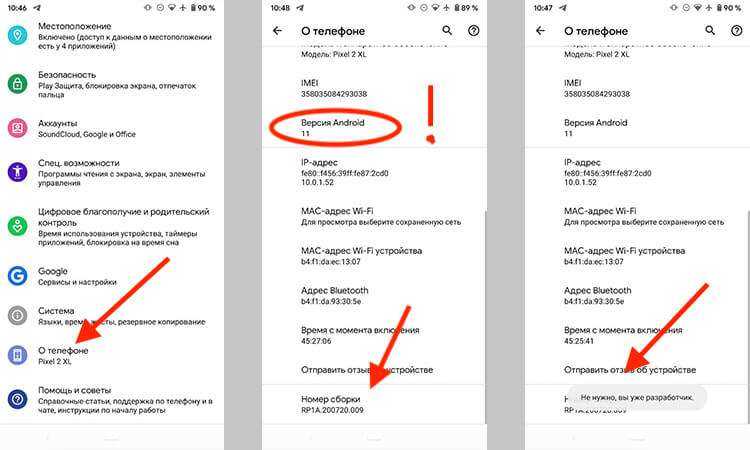
Активация режима разработчика. Мне это было не нужно, так как я его уже включил. Кстати, тут же можно посмотреть версию Android.
Программы для определения версии Android
На некоторых смартфонах (в основном на китайских) не получается узнать версию Android стандартным способом. Часто в строке «Версия Android» указывается не версия самого ПО, а оболочки, которая на его основе создана. В таких случаях можно воспользоваться специальными вспомогательными программами.
Остановимся на нескольких самых распространенных и простых программах, с помощью которых можно узнать версию Android на смартфоне или планшете. Все эти утилиты бесплатные, их можно скачать в официальном сторе Google Play.
My Android
My Android — это утилита, которая должна быть на каждом Android-гаджете. Через это приложение можно не только узнать версию ПО на устройстве или его IP, в него также зашит:
Приложение подходит для устройств в версией Андроид 4.1 и выше.
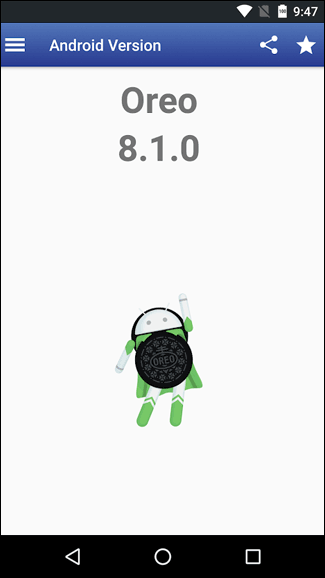
Узнать версию ПО с помощью My Android очень просто: откройте приложение и перейдите в соответствующую вкладку, вся актуальная информация будет указана там.
Geekbench
Основной целью этого приложения является определение производительности телефона/планшета и анализа работы батареи, однако через него можно узнать и версию Android на устройстве.
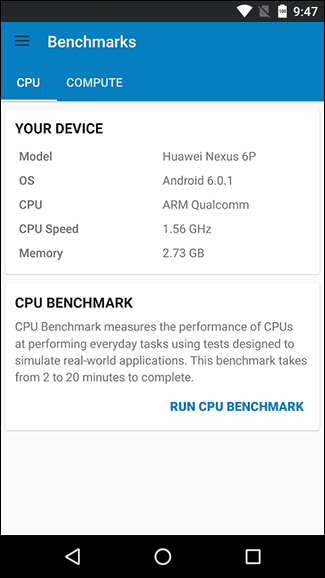
Если вы зайдете в приложение, на главном экране вы увидите несколько параметров:
- версия Андроид;
- тип ЦПУ;
- модель устройства.
Приложение достаточно полезное универсальное, пригодится каждому обладателю гаджета на системе Android.
Aida64
Одно из самых популярных приложений с широким функционалом. Через него можно отслеживать состояние и ход работы интернета, системы, батареи, просмотреть список подключенных устройств, промониторить работу приложений, проверить наличие обновлений и многое другое.
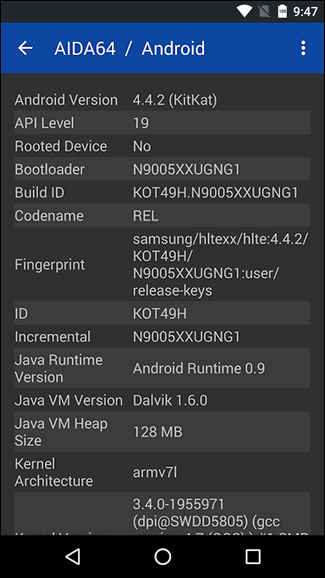
Также с помощью Aida64 можно узнать версию программного обеспечения и много другой технической информации о ПО. Для этого нужно открыть приложение и найти вкладку Android и перейти в нее. Версия системы будет указана в самой первой строке.
CPU X
По своему предназначению и характеристикам эта утилита очень похожа на Aida64. Через нее можно управлять папками на устройстве, блокировать рекламу в браузерах и приложениях, анализировать и контролировать работу систем и датчиков.
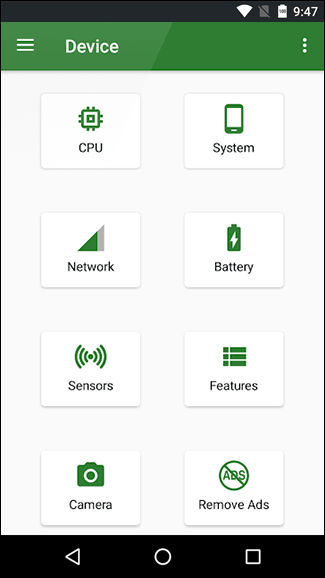
Для того, чтоб узнать версию Андроид на своем планшете или телефоне зайдите в приложение CPU X и на главном экране найдите раздел «Система», перейдите в него. В данном разделе будет несколько подразделов, вам нужно найти параметр «Операционная система». В самой первой строке будет указана текущая версия Android.
Это далеко не полный перечень приложений, через которые можно посмотреть версию Android на вашем устройстве. Эти утилиты считаются самыми скачиваемыми и имеют хорошие отзывы у пользователей.
Смартфоны, без преувеличения можно назвать самыми популярными гаджетами современности. Трудно найти человека, который использует обычный мобильный телефон, без операционной системы. Умные устройства на операционной системе позволяют значительно расширить коммуникационные возможности устройства, например, благодаря тому, что на смартфон можно установить Skype, человек может совершать видео звонки, а при установке навигатора, использовать свое мобильное устройство в качестве GPS навигации.
На данный момент, лидирующие позиции на мировом рынке смартфонов занимают аппараты на операционной системе Android и iOS. В странах бывшего Союза по объективным причинам подавляющее большинство смартфонов приобретается на Android платформе.
Дополнительные сведения
Теперь вы знаете, как узнать версию «Андроид» на телефоне. Если программное обеспечение, полученное в результате обновления, вас по какой-то причине не устраивает, всегда можно вернуться к предыдущему изданию. В есть одна особенность, которая непосредственно связана с версией платформы. Можно попробовать несколько раз нажать на соответствующее числовое значение. При этом должна появиться исключительная картина. Она создается специально для каждой версии операционной системы. Данное правило распространяется исключительно на официальные издания Android без сторонних дополнений.
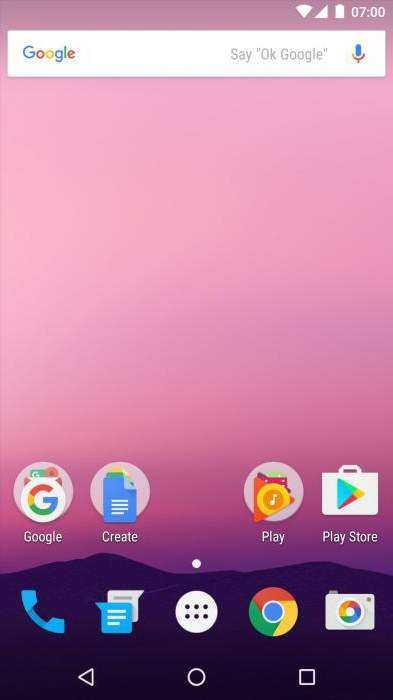
Отдельно следует упомянуть о том, как узнать версию операционной системы на устройствах Sony и Samsung. Для смартфонов, разработанных этими компаниями, стандартный алгоритм действий часто оказывается неэффективным. В данном случае необходимо набрать специальную комбинацию «*#1234#». В результате на экране должны возникнуть сведения об используемой на данном устройстве версии операционной системы. В качестве любопытного факта следует отметить, что Android управляет не только телефонами, но и множеством других «умных» устройств. В будущем планируется установка этой операционной системы даже на автомобили.
Второй способ
В случае если пользователь хочет использовать какое-то стороннее средство для определения версии «прошивки», то перед тем как узнать, какая версия android установлена на его устройство, нужно будет загрузить приложение-тестер. Наибольшее распространение получили две тестирующие программы – Antutu Benchmark и Quadrant Standart. Обычно эти программы используются для измерения производительности смартфона. В результате прохождения разработанного синтетического теста пользователь узнает, на какой ступени находится его устройство. Он наглядно просматривает баллы, набранные другими устройствами, что позволяет сравнить с ними результаты собственного коммуникатора. Но данные программы используются не только для проверки производительности – они очень полезны, если пользователь хочет узнать подробнейшую информацию об установленном на смартфон программном обеспечении. Итак, обе названные выше программы имеют пункт «Об устройстве» или что-то вроде «System information». При выборе данного пункта перед пользователем открывается подробнейшая информация, среди которой находится и версия android. Стоит отметить, что кроме нее можно также узнать частоту процессора, объем оперативной памяти и пр.
Зачем использовать стороннее программное обеспечение, если можно воспользоваться встроенным разделом настроек? Бывает так, что люди покупают недорогие коммуникаторы китайского производства, поэтому они хотят быть на 100% уверенными в получаемой информации. Данные программы гарантируют ее достоверность. Кроме того, пользователь с легкостью проверит все остальные характеристики
Это очень важно, например, при покупке не нового коммуникатора, а подержанного или от неизвестного производителя

Но прежде всего, нужно поближе познакомиться с самим понятием прошивки. Некоторые пользователи не знают, что это такое, поэтому часто у них возникают проблемы с тем, чтобы, например, обновить прошивку. То есть, они даже не понимают, что им нужно обновить. Однако если вы считаете себя осведомлённым в этом вопросе, можете пропустить этот блок и приступить к основным действиям в следующем. Читайте, как узнать версию прошивки на Android.
Итак, для оставшейся части читателей, мы приоткроем завесу неизвестного. Версия прошивки есть ничто иное, как версия установленной . Например, у вас стоит Android 6.0 Marshmallow, значит, установлена версия под номером 6.0. Видите, как всё оказалось просто? Некоторые люди говорят о версии ОС, а другие отмечают её, как версию прошивки. От этого суть не меняется, поэтому можно сказать, что это слова-синонимы. Оба они означают встроенное программное обеспечение, управляющее настройками, параметрами и общей работой устройства.
Стоит отметить, что помимо официальных прошивок существуют кастомные, которые создаются сторонними разработчиками. Они отличаются настройками, внешним видом и дизайном, а также набором отдельных утилит и функций. Такие версии нельзя обновить официальным способом, а нужно ждать, пока её создатель не выпустит обновление и инструкцию к ней.
Как узнать версию Андроид на телефоне или планшете?
Если вы являетесь держателем смартфона/планшета с системой Android (Nokia, Sony и другие устройства), узнать версию ПО на устройстве вы сможете таким образом (инструкция одинаковая для всех гаджетов):
- На своем устройстве найдите раздел «Настройки» и перейдите в него.
- После этого вам нужно найти пункт «О планшете»/»О телефоне»/»Об устройстве».
- Затем найдите пункт «ПО» или «Версия Android». Там и будет указана актуальная версия программного обеспечения.
Таким образом можно узнать и версию ПО (если у вас установлен «голый» Android), и тип оболочки/прошивки (актуально для азиатских смартфонов).
Подробно о том, как узнать версию Андроид на телефоне
В данном материале мы расскажем, как узнать версию «Андроид» на телефоне. Данная информация может пригодиться любому пользователю, чтобы избежать затруднений во время подбора оптимального варианта игр и приложений, которые предназначены для данного устройства. Также вопрос о том, как проверить, какая версия «Андроид» на телефоне, возникает во время получения Root-прав. Обсудим его подробнее.
Инструкция
Переходим к практическому решению вопроса о том, как узнать версию «Андроид» на телефоне. Прежде всего, входим в «Настройки» нашего устройства. Теперь нам необходимо воспользоваться пунктом «Об устройстве». Также он может называться «О телефоне». Теперь отыскиваем пункт «Версия Android». Используем его. В результате получаем числовую запись, сообщающую версию данного устройства Android. Следует также отметить, что именно в этом разделе часто указывается описание прошивки применяемого девайса.
Альтернатива
В некоторых случаях решение вопроса о том, как узнать версию «Андроид» на телефоне, может потребовать дополнительных действий. В частности это относится к устройству LG G Pro Lite dual. В данном случае сначала следует открыть пункт «О телефоне». Затем выбрать графу «Общие». И уже после этого необходимо использовать строчку «Сведения о ПО». Здесь можно получить необходимую информацию.
Дополнительные сведения
Теперь вы знаете, как узнать версию «Андроид» на телефоне. Если программное обеспечение, полученное в результате обновления, вас по какой-то причине не устраивает, всегда можно вернуться к предыдущему изданию. В операционной системе Android есть одна особенность, которая непосредственно связана с версией платформы. Можно попробовать несколько раз нажать на соответствующее числовое значение. При этом должна появиться исключительная картина. Она создается специально для каждой версии операционной системы. Данное правило распространяется исключительно на официальные издания Android без сторонних дополнений.
Отдельно следует упомянуть о том, как узнать версию операционной системы на устройствах Sony и Samsung. Для смартфонов, разработанных этими компаниями, стандартный алгоритм действий часто оказывается неэффективным. В данном случае необходимо набрать специальную комбинацию «*#1234#». В результате на экране должны возникнуть сведения об используемой на данном устройстве версии операционной системы. В качестве любопытного факта следует отметить, что Android управляет не только телефонами, но и множеством других «умных» устройств. В будущем планируется установка этой операционной системы даже на автомобили.
Если вы не уверены относительно того, правильно ведете себя в церкви или нет, то, вероятно, поступаете все же не так, как положено. Вот список ужасных…
Христианство
Ознакомьтесь с наиболее интересными и впечатляющими фактами о сексуальной активности, которые вас удивят…
Сексуальность
Вы закончили заниматься сексом. Возможно, это было хорошо, может быть, это было плохо, но дело не в этом. Процесс закончился. Итак, что вы должны дела…
Сексуальность
В наше время все больше и больше людей меняют пол, чтобы соответствовать своей природе и чувствовать себя естественно. Более того, есть еще андрогинны…
Женские вопросы
В это трудно поверить, но ученые и многие историки склоняются к мнению, что современный человек спит совсем не так, как его древние предки. Изначально…
Сон
Джо Метени, начав поиски сбежавшей с сыном жены, стал убивать всех попавшихся под руку людей из мести. Он делал ужасные вещи – расчленял тела, смешива…
Культура
Как обновить Андроид
Если на смартфоне установлен старый Андроид, то для продолжения использования привычных приложений, а также для получения доступа к новым функциям, необходимо установить апдейт. Операция выполняется по следующей инструкции:
Откройте настройки гаджета.
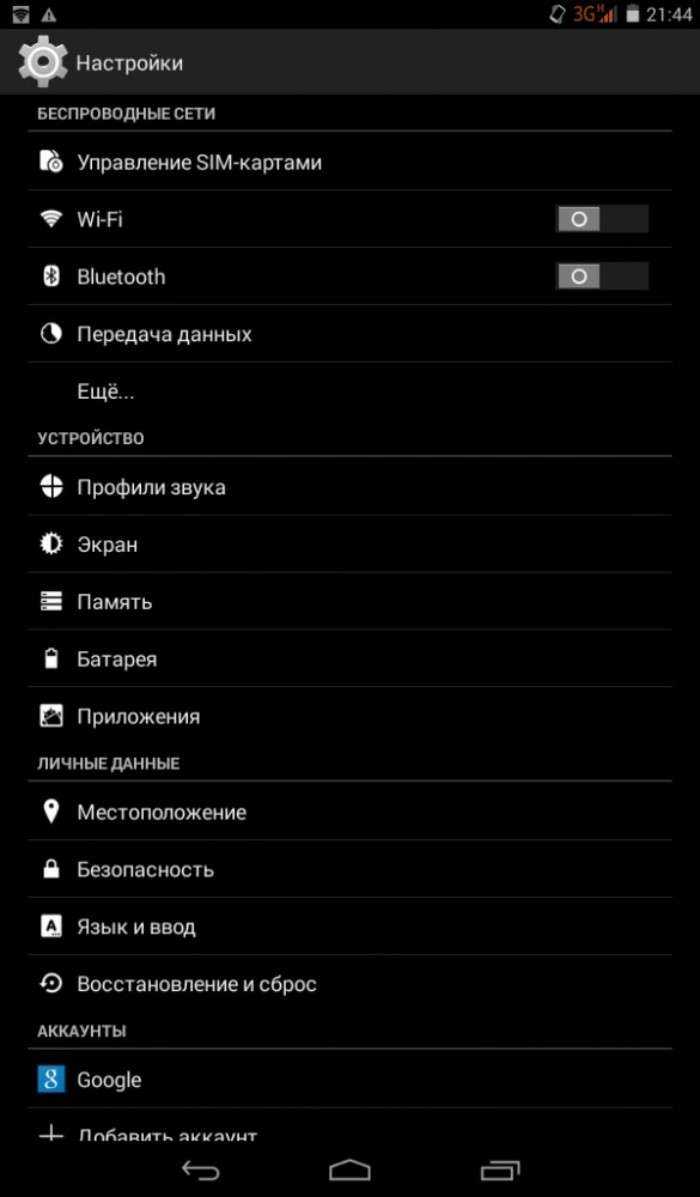
Перейдите в раздел «Система» («О телефоне»), а затем – «Обновление системы».
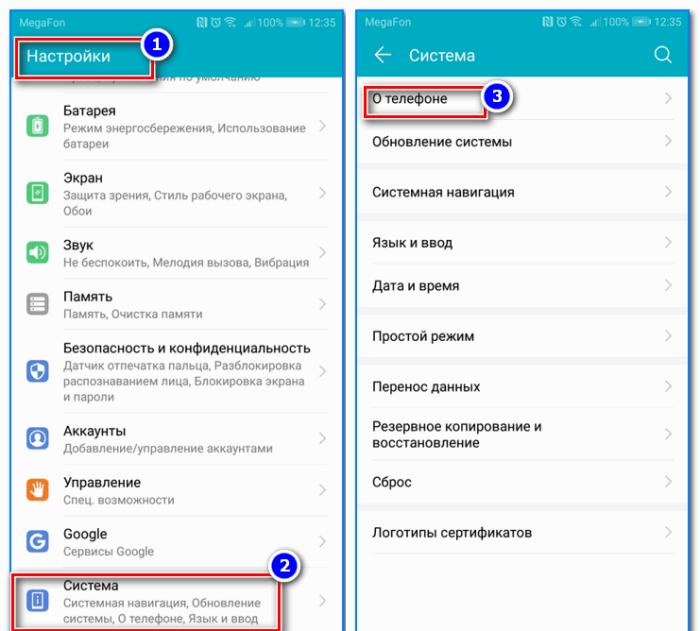
- Нажмите кнопку «Проверить наличие обновлений».
- Если апдейт будет найден, то сначала нажмите «Загрузить», а затем – «Установить».
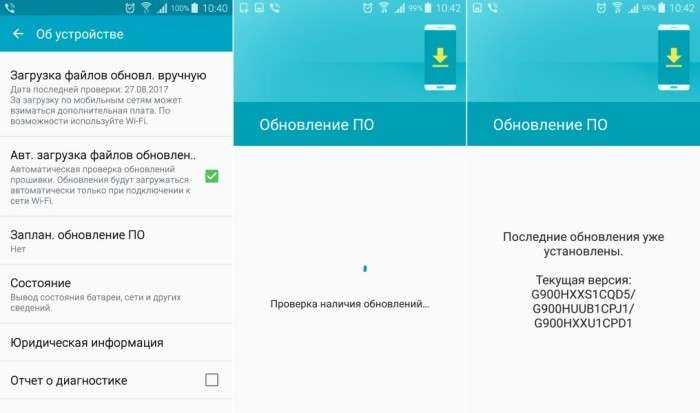
Важно. Для стабильной работы устройства обновлять нужно не только ОС, но и приложения
Сделать это можно через Play Маркет.
Если смартфон не сможет найти апдейт, то на вашем устройстве установлена последняя версия ОС, или аппарат больше не поддерживается производителем. В таком случае для получения доступа к актуальному Андроиду придется покупать новый смартфон.
При наличии обновлений телефон уйдет в перезагрузку на несколько минут. Перед этим вам нужно убедиться в наличии хотя бы 30-40 % заряда аккумулятора, а в процессе выполнения операции нельзя выключать устройства или нажимать кнопки. Дождитесь перезагрузки гаджета, и начинайте пользоваться смартфоном на новом Андроиде.
Лучшие приложения
В китайском смартфоне подвох не только в том, что в Настройках невозможно найти версию системы Андроид. Китайские производители могут намеренно завышать характеристики устройства. Поэтому при покупке такого девайса стоит убедиться, действительно ли на мобильном или планшете установлена заявленная версия.
Плей маркет предоставляет ряд бесплатных и надежных программ, которые можно легко скачать и определить версию Андроид в два шага.
Geekbench
Помимо проверки функционала и характеристик телефона, эта программа показывает версию Андроид прямо на главном экране приложения. Также отличный вариант для проверки мощности своего смартфона.
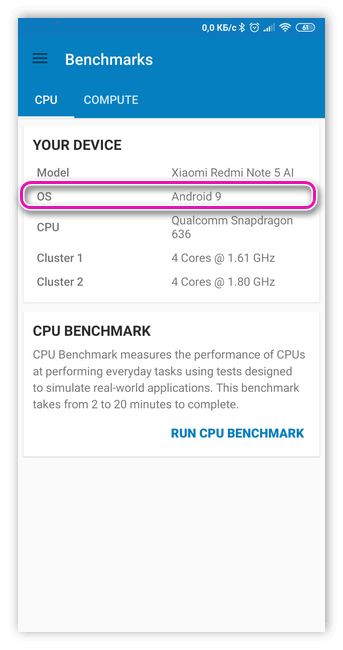
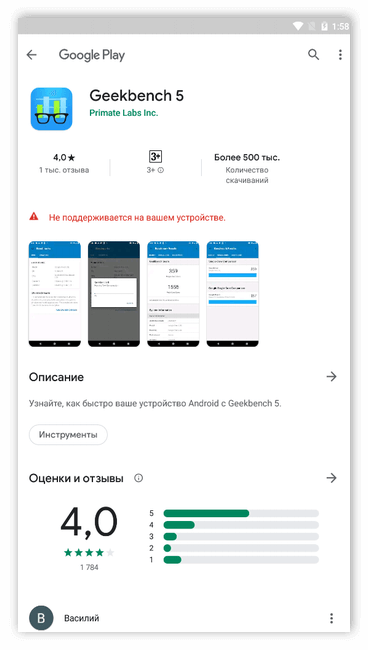
Aida64
Еще одно дополнение для проверки параметров смартфонов и планшетов, которое считается одним из лучших в своем роде. Посмотреть версию Android можно в одноименном разделе из главного меню.
Рекомендуем: Что делать, если на Андроиде сами устанавливаются приложения
CPU X
Простое приложение, которое показывает номер ОС на устройстве. В целом схоже с Aida64. Скачав его на планшет или смартфон, необходимо в разделе «Память» просмотреть пункт «Операционная система». В верхней строке будет указана информация о версии Андроид.
My Android
Очень полезная утилита для Android-устройств. Кроме специальной вкладки с номером версии Андроида, в нем также присутствуют дополнительные полезные функции и возможность узнать IP.
Device Info HW
Еще одно приложение, которое показывает информацию об устройстве
На вкладке «Система» нужно обратить внимание на «Выпуск». В дополнение этой функции, его функционал настолько обширный, что обязательно будет полезен для более продвинутых пользователей